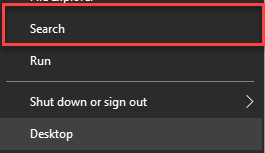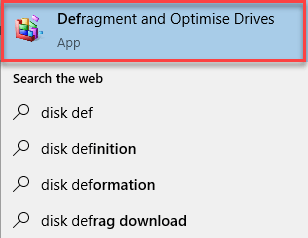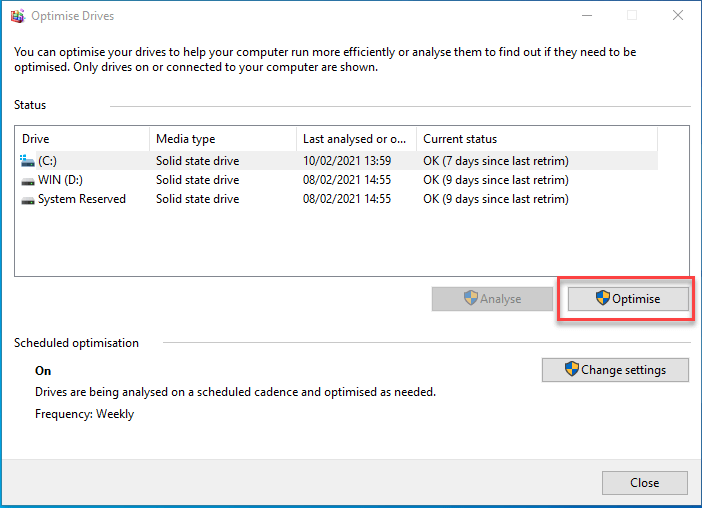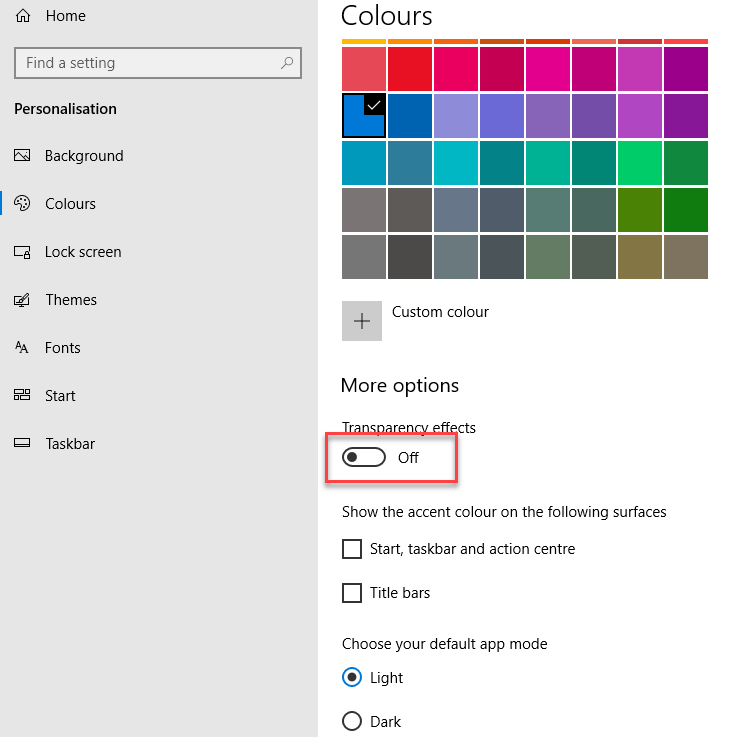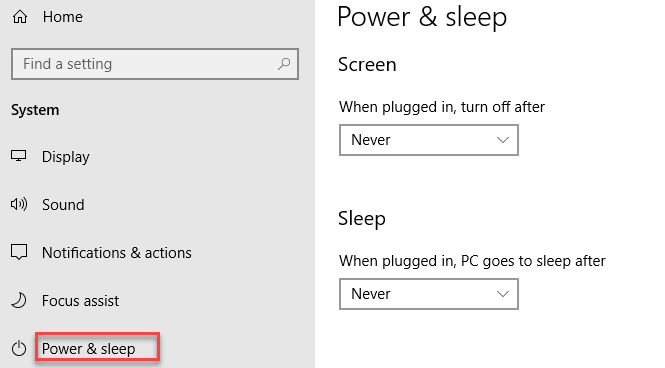Kuidas kiirendada Windows 10 (sülearvuti ja arvuti) 2025. aastal
On kindel, et kõik sülearvutid ja arvutid kogevad tulevikus aeglasemat kiirust, kuna tarkvara muutub riistvaramahukamaks ja see, kuidas teie arvuti käitub nende muudatustega, võib selle jõudlust oluliselt mõjutada.
Siit leiate kõik olulised näpunäited ja näpunäited koos asjatundlike nõuannetega, mis aitavad teil oma loid sülearvutit kiirendada ja selle kiiremaks muuta.
Kuidas kiirendada Windows 10 Süle- või arvuti
Järgige neid samme, et saada teada, kuidas saate oma arvutit või sülearvutit kiirendada.
Samm 1) Desinstallige mittevajalik tarkvara
Teie sülearvuti on eelsalvestatud mitmete rakendustega, mida paljud inimesed ei kasuta. Need rakendused võtavad aga teie sülearvutis palju ruumi. Saate selle tuvastada, kui näete hüpikakent, mis palub värskendada tarkvara, mida pole kunagi varem kasutatud.
Mis tahes tarkvara desinstallimiseks
samm a) minge juhtpaneelile->Programmid->Klõpsake Programmi desinstallimine
Samm b) Paremklõpsake programmil, mille soovite desinstallida
Samm 2) Sulgege süsteemisalve programmid
Kui leiate, et teie sülearvuti käivitub väga aeglaselt, võib juhtuda, et teie sülearvuti on liiga paljude käivitusprogrammidega ülerahvastatud.
Siin on samm, mida peate järgima:
Samm a) Süsteemisalve avamiseks klõpsake tegumiriba paremas servas oleval ülesnoolt.
Samm b) See kuvab kõik töötavad programmid, nii et saate kõik soovimatud programmid tegumiribalt eemaldada.
Samm 3) Peatage programmide käivitamine käivitamisel
Nagu salves töötavad programmid, muud Windows 10 rakendust, mis käivituvad automaatselt, võivad teie sülearvuti töötlemist aeglustada.
Peaksite säilitama programmid, mida soovite käivitada, näiteks tasuta viirusetõrjetarkvara, kuid teised võivad olla soovimatud, mis tuleks sülearvuti kiirendamiseks eemaldada.
Samm a) Paremklõpsake tegumiribal ja valige Tegumihaldur või klõpsake Ctrl-Shift-Escape, et käivitada tegumihaldur.
Samm b) Avage vahekaart Käivitamine ja saate vaadata kõiki käivitamisel käivitatavaid üksusi koos nende mõjuga.
Ülaltoodud protsess aitab teie sülearvutil paremini töötada, kui keelate suure mõjuga arvutid. Samuti aitab see keelata programmid, mis on eluliselt olulised Windows kasutada,+ kuid neid ei ole soovitav sulgeda. Näiteks need, millel on Microsoft väljaandjana loetletud tuleks rahule jätta.
Selle teenuse keelamiseks paremklõpsake ja klõpsake nuppu Keela. Pidage meeles, et sulgete just selle programmi, mida te ei soovi käivitamisel käivitada.
Samm 4) Defragmentige kõvaketas
Mehaanilised kõvakettad kannatavad sageli killustatuse all. See juhtub seetõttu, et erinevad bitid, mis moodustavad tervikliku faili, on draiviplaadi füüsilisel pinnal laiali.
Defragmentimise meetod aitab teil ketast ümber korraldada. Seetõttu tuleks erinevatest failidest koosnevad bitid rühmitada samasse füüsilisse piirkonda, mis suurendab kõvaketta juurdepääsuaja kiirust.
Kõvaketta defragmentimiseks tehke järgmist.
Samm a) Esiteks peate valima tegumiribal otsinguriba ja sisestama defragmenti sõna.
Samm b) Valige Defragmenti ja optimeeri draive.
samm c) Peate valima kettadraivi, mida soovite optimeerida.
Samm d) Valige nupp Optimeeri.
Samuti kontrollige: Parim Defragmenti tarkvara kettadefragmentimiseks
Samm 5) Valige läbipaistmatu efekt
Windows 10 uus Start-menüü on väga läbipaistev, kuid see kulutab teie süsteemiressursse. Ressursside tagasisaamiseks saate läbipaistvuse keelata menüüs Start, tegevuskeskuses ja tegumiribal.
Selleks peate tegema järgmised sammud:
Samm a) Avage menüü Seaded.
Samm b) Valige Isikupärastamine ja valige suvand Värvid ja lülitage välja.
samm c) Muutke Start, tegumiriba ja tegevuskeskus läbipaistvaks.
Samm 6) Lisage sülearvuti kiirendamiseks rohkem RAM-i
RAM võib lisada teie sülearvutile virtuaalmälu või Windows 10 süsteem. Lesser RAM aeglustab operatsioonisüsteemi ja peatab selle krigisevalt.
Põhimõtteliselt, mida rohkem te arvutit kasutate, seda rohkem hakkab teie arvuti virtuaalmälu kasutama. Seega peaksite oma sülearvutile või arvutile alati lisama täiendavat muutmälu (Random Access Memory), kui kasutate seda intensiivselt. Kui lisate rohkem RAM-mooduleid, saate oma sülearvuti kiiremini jõuda.
RAM-i lisamine aitab sujuvalt multitegumtöötlust ja paremat üldist jõudlust. Sülearvutile RAM-i lisamiseks peate esmalt teadma oma sülearvuti emaplaadi kohta, näiteks kui palju RAM-i ja milline RAM tüüp kas see toetab? Seejärel peate tuvastama sülearvuti emaplaadi saadaolevad RAM-i pesad.
Näiteks kui teie sülearvutil on 2 RAM-i pesa, mis toetavad kuni 16 GB, 1600 MHz DDR3-mälu, ja 1 8 GB 1333 MHz RAM-i moodul on juba installitud, saate lisada teise RAM-mooduli kas 1 GB, 2 GB, 4 GB või 8 GB sarnase sagedusega, et saada sülearvutist parim jõudlus.
7. samm) Vähendage alglaadimismenüü ajalõpu
Kui sülearvuti käivitub, kuvatakse alglaadimismenüü teatud aja jooksul enne operatsioonisüsteemi laadimist. See aitab teil alustada Windows 10 turvarežiimis.
Saate mõne sekundi oma käivitusajast säästa, muutes alglaadimismenüü ajalõpu, mis on vaikimisi seatud 30 sekundiks. Selleks võite järgida alltoodud samme.
Step 1) Paremklõpsake nuppu Start ja klõpsake nuppu Juhtpaneel.
Step 2) Avage Süsteem > Süsteemi täpsemad sätted ning klõpsake jaotises Käivitamine ja taastamine nuppu Sätted.
Step 3) Operatsioonisüsteemide loendi kuvamise suvandi Aeg kõrval: muutke väärtust 30 sekundilt 10 sekundile ja seejärel klõpsake nuppu OK.
8. samm) Sülearvuti kiirendamiseks kontrollige nuhkvara ja viiruste olemasolu
Sa pead kasutama nuhkvara või viirusetõrjetarkvara sülearvuti kiirendamiseks. Saate kontrollida, milline viirusetõrjeprogramm haldab teie arvutit, et skannida ja eemaldada ründetarkvara, et sülearvutit kiirendada.
Samuti peaksite ostma viirusetõrjetarkvara, et tuvastada pahatahtlikku tarkvara ja kaitsta oma kõvaketast selle eest malware. Ringleva pahavara kustutamiseks saate kasutada viirusetõrjeprogramme.
Sülearvuti aeglustumise vältimiseks viirusetõrje kasutamiseks veenduge, et teil on viirusetõrjeprogramm, mis skannib teie sülearvutit nende kahjulike ohtude suhtes. Kuid pahavara ei ole teie aeglase arvuti peamine põhjus. Kuid peaksite alati kaitsma oma kõvaketast, mälu, protsessorit, võrku, tulemüüri viirusetõrje- ja turvatarkvaraga, mis aitab teil arvutit kaitsta. Arvuti pahavara puhastamiseks saate kasutada viirusetõrjet (nt AVAST).
Samm 9) Keelake automaatsed värskendused
Tavaliselt aitaks see, kui te ei keela automaatseid tarkvaravärskendusi. See on lihtsaim viis oma masina kaitsmiseks küberrünnakute eest ning ühilduvusprobleemide lahendamiseks. Kõikide automaatsete värskenduste väljalülitamine võib teie sülearvuti muutuda haavatavaks tõsiste turvaaukude suhtes.
Teisest küljest võib mõnda juhtumit pidada vabandatavaks. Oletame näiteks, et kasutate mänguseadmena sülearvutit. Sel ajal on suur tõenäosus, et mängude levitamise platvormid, nagu Steam ja Epic Games, salvestavad teie arvutisse mitu suurt värskendust ja plaastrit. Nende värskenduste jaoks peavad teie tarkvara ja riistvara mängude käitamiseks ühilduma ka uute värskendustega.
Peaksite eemaldama kriitilise tähtsusega tarkvara või kasutamata teenused, näiteks Windows teenused või viirusetõrjevärskendused – mis jäävad automaatsetele värskendustele.
Oletame aga, et teid sunditakse värskendusi töötlema. Sel juhul saate seada värskendused alla laadima ja installima kindlal ajal, kui te tõenäoliselt seadet ei kasuta, näiteks öösel või nädalavahetusel.
Samm 10) Kontrollige oma energiaplaani
Oluline on heita pilk sülearvuti juhtpaneelil oma toiteplaanidele.
Selleks minge Juhtpaneel-> Süsteem ja turvalisus-> Toitesuvandid. Siit leiate toiteplaani, millega teie sülearvuti praegu töötab. Tõenäoliselt on see tasakaalustatud režiim. Nüüd saate valida suure jõudlusega režiimi, kui vajate paremat jõudlust ja kasutate palju, või energiasäästurežiimi, kui kasutate vähe.
Samm a) Valige -> Seaded rakenduse Süsteem > Toide ja unerežiim
Samm b) Klõpsake linki Täiendavad toiteseaded.
samm c) Klõpsake paremas servas rippmenüü noolel, et valida „Kuva täiendavad plaanid” ja valige High Performance.
Samm d) Ja seejärel valige suure jõudlusega suvand.
11. samm) Analüüsige oma veebibrauserit
Väikesed kohandused aitavad teil kindlasti sülearvuti kiirust muuta. Teie kasutatav veebibrauser võib aeglustada või kiirendada veebilehtede, videote ja piltide laadimise kiirust. Kui olete kasutanud kindlat brauserit ja märkate, et seal on viivitus, peaksite kaaluma alternatiivset võimalust parema laadimiskiirusega.
Mitte ainult teie kasutatav brauser ei aeglusta teie süsteemi selle kasutamisel, vaid kui teil on täielik vahemälu, mida pole mõnda aega eemaldatud, põhjustab see kindlasti jõudluse viivitust. Selle lahendamiseks peate külastama oma brauseri seadeid ja veenduma, et kustutate brauserist ajaloo, vahemälu ja küpsised.
Teie vahemälu sisaldab ainult seda, mida saate erinevate veebisaitide külastamisel. Paljud veebisaidid kasutavad küpsised ja reklaamid oma sirvimisharjumuste väljaselgitamiseks, millel võite veebisaiti külastades klõpsata. Vahemälu hoiab neid faile teabena.
Nii et kui veedate võrgus palju aega, aitab vahemälu tühjendamine teil sülearvutit kindlasti kiirendada. Siiski on seda lihtne parandada. Populaarsetes veebibrauserites on selleks kaks võimalust:
- eest Google Chrome:
- Avage Seaded-> Privaatsus ja turvalisus
- Valige Kustuta sirvimisandmed
Näete, et Chrome võimaldab teil teatud ajavahemiku jooksul andmeid kustutada. Kuid kui te pole kunagi varem vahemälust faile kustutanud, peaksite valima „Kogu aeg”.
- Valige -> "Küpsised ja muud saidiandmed" ning "Vahemällu salvestatud pildid ja failid".
- Valige suvand "Kustuta andmed".
Täiustatud valik võimaldab teil ka kustutada paroole, automaatse täitmise vormi andmeid, saidi seadeid ja hostitud rakenduse andmeid.
Enne andmete kustutamist on soovitatav oma lemmikveebisaidid järjehoidjatesse lisada.
Samm 12) Lülitage välja Windows Näpunäiteid ja nippe
Windows 10 hoiab teie tegemistel silma peal ja pakub näpunäiteid selle kohta, mida võiksite operatsioonisüsteemiga teha.
Windows 10 jälgib teie tegevust ja annab nõu, mis võib teie sülearvuti aeglasemalt töötada. Seetõttu peaksite asjade kiirendamiseks lõpetama Windows 10 näpunäidet ja nippi. Selleks
Samm a) Klõpsake nuppu Start, valige ikoon Seaded.
Samm b) Avage Süsteem ja valige Teavitused ja toimingud.
samm c) Kerige alla ja valige jaotis Märguanded ning seejärel keelake valik „Hankige näpunäiteid, nippe ja soovitusi kasutamise ajal Windows. "
Samm 13) Puhastage oma ketas
Peate avama Kettapuhastuse utiliit mis on olnud selle sisemine osa Windows OS-i versioonid. See kettapuhastusutiliit aitab teil leida arvutist ka soovimatut rämpsu, nagu ajutised failid, võrguühenduseta veebilehed ja installifailid. Samuti leiate, et teie prügikast on täis. See mõjutab kiirust märkimisväärselt, kui kõvaketas on täis saama.
Kui teil pole aga kettapuhastust regulaarselt ajastatud, saate selle seadistada tööriistas Optimeeri Drives. Selle leiate, kui sisestate selle nime Cortana otsingukasti pärast nuppu Start.
Samm a) Mine Control Panel
Samm b) Valige Süsteem ja turve> Haldustööriistad ja
samm c) Valige suvand Kettapuhastus.
Samm d) Valige suvand süsteemifailide puhastamine.
Samm 14) Reguleerige või keelake graafikat ja animatsioone
Windows kaasas palju graafikat, sealhulgas animatsioone, nagu tuhmuvad efektid ja väljalende. See muudab rakenduse elegantsemaks ja rafineeritumaks ning aitab kaasa paremale üldisele kasutajakogemusele. Samuti aeglustab see mõnikord teie arvutit.
Seetõttu on parem neid sätteid hiljemalt kohandada või keelata Windows OS-i versioon ja loodetavasti säästab see pisut töötlemisvõimsust.
Samm 15) Lülitage automaatne sisse Windows hooldus
Iga päev, taustal, Windows 10 teostab teie arvuti hooldust. See teenindab selliseid asju nagu turvaskaneerimine ja teostab süsteemi diagnostikat. Samuti aitab see teil veenduda, et kõik on automaatselt fikseeritud ja probleemide ilmnemisel lahendatud.
See võimaldab teie sülearvutil töötada maksimaalse jõudlusega. Vaikimisi töötab see automaatne hooldus iga päev kell 2:00, kuni teie seade on ühendatud toiteallikaga ja magab.
Mõnikord võib see funktsioon olla kogemata välja lülitatud või teie sülearvuti pole mõnda aega vooluvõrku ühendatud, mistõttu pole hooldust tehtud. Saate selle oma süsteemis sisse lülitada ja seda iga päev käivitada ning soovi korral käsitsi.
Samm a) Käivitage juhtpaneeli rakendus ja valige Süsteem ja turve > Turvalisus ja hooldus.
Samm b) Jaotises Hooldus jaotises Automaatne hooldus valige "Alusta hooldust", kui soovite, et see käivituks kohe.
Veendumaks, et see töötab iga päev, toimige järgmiselt.
- Klõpsake "Muuda hooldussätteid" ja kuvataval ekraanil.
- Valige aeg, mille jooksul soovite hooldust käitada, ja ruut valiku „Luba plaanipärasel hooldusel arvuti määratud ajal üles äratada” kõrval.
- Vajuta OK.
samm c) Avage Juhtpaneel> Süsteem ja turvalisus> Süsteem> Täpsemad süsteemisätted.
Samm d) Avage jõudluse jaotis ja valige Seaded, kus on täielik valikute loend.
Samm e) Saate valida ja kohandada parima jõudluse saavutamiseks või eemaldada selle ükshaaval.
Samm 16) Värskendage seadme draivereid
Draiverite uuendamine on sageli mugav lahendus millegi jaoks, mis teie sülearvutis ei tööta. Alati on hea mõte hoida oma seadme draiverid võimaluse korral ajakohasena.
Samm a) Uuenduse kontrollimiseks paremklõpsake nuppu "Kodu" ja valige "Seadmehaldur".
Samm b) Paremklõpsake seadet, mille draivereid soovite uuendada.
Oletame aga, et muudate midagi oma füüsilises seadistuses. Sellisel juhul peate selle seadmehalduris ümber paigutama, et uuendada draivereid ja tagada, et kõik töötab korralikult.
Samuti kontrollige: Parim draiveri värskendamise tarkvara
Samm 17) Võtke ühendust Windows Kasutajatugi
See on kindlasti viimane võimalus, kui leiate ikka ja jälle sama probleemi. Saatke oma probleem lühidalt aadressile Windows Tugimeeskond ja oodake, kuni nad saavad probleemi lahendamiseks vastuse.
Mõned muud olulised näpunäited
#18. Eemaldage kasutamata brauseri laiendused: Need võivad kindlasti teie sirvimiskogemust aeglustada, seega peaksite seda ülesannet regulaarselt tegema.
#19. Käitage vähem samaaegseid programme: Erinevalt multitegumtööst võib see teie tootlikkust kahjustada. Paljude rakenduste samaaegne käivitamine võib teie arvuti kiirust nõrgendada. Seetõttu peaksite programmid valima ja sulgema, selle asemel, et neid lihtsalt minimeerida. Näete mõningast paranemist.
#20. Installige uuesti Operating System: Kui olete kõike proovinud ja leiate endiselt probleeme, on viimane võimalus selle probleemi lahendamiseks installida uusim Windows versiooni.
#21. Hoidke oma arvuti puhtana: See võib tunduda ilmne, kuid kogunenud tolm ja mustus aeglustavad teie arvuti kiirust. Arvuti füüsiline puhastamine aitab teil kiirendada ja vältida ülekuumenemist.
#22. Peata üks sõit: Peate One Drive'i peatama, kuna see võib teie RAM-is palju ruumi võtta. Selleks peate kontrollima süsteemset salve.
#23. Hallake oma temperatuure:
Hea mõte on kasutada a Protsessori temperatuuri jälgimise tööriist et hoida oma süsteemi temperatuuridel silma peal.
#24. Looge taastepunkt ja taastage süsteem:
Selleks peate tegema järgmised toimingud.
- Oma versiooni taastamiseks võite vajutada suurt nuppu "Süsteemi taastamine". Windows salvestatud taastepunkti.
- Teie arvuti peaks neid vaikimisi regulaarselt looma, kuid salvestab seda tehes võrreldes eelmise versiooniga.
#25. Lülituge Linuxile:
Üleminek Linux on viimane abinõu sülearvuti taaselustamiseks. Muidugi ei pruugi see kõigile sobida, kuid seda tasub kaaluda.